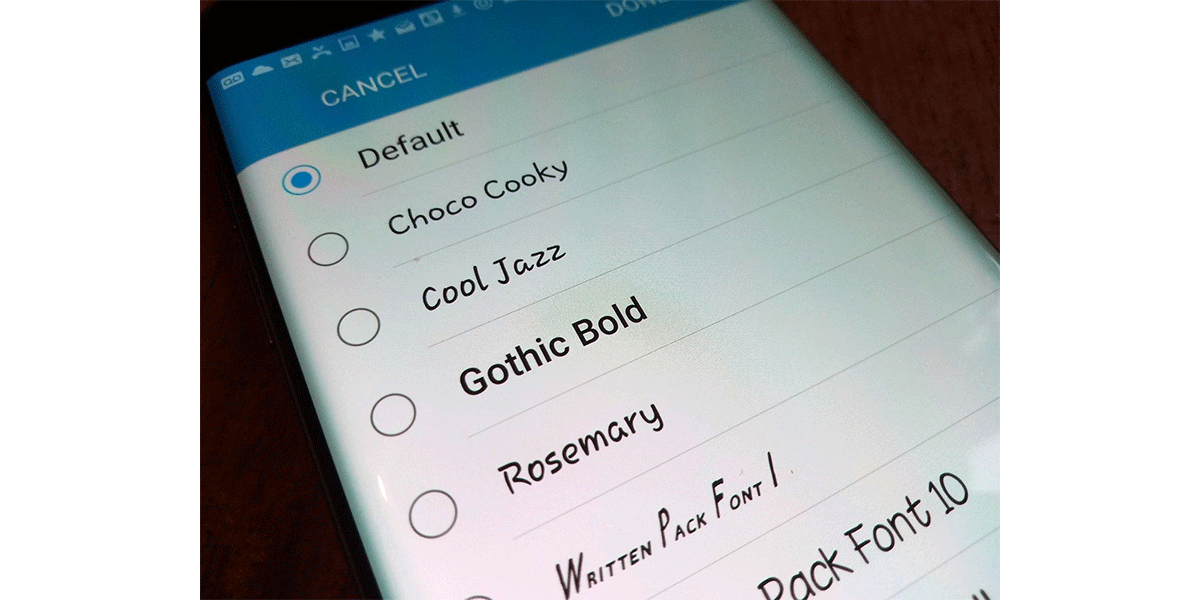
آموزش تغییر فونت سامسونگ + معرفی برنامههای کاربردی
برند سامسونگ را میتوان به عنوان یکی از خوشنامترین برندهای گوشی هوشمند معرفی کرد. تنوع سامسونگ در ارائه گوشیهای پرچمدار، میانرده و معمولی زبانزد است به طوریکه بسیاری از افراد آن را به تلفنهای هوشمند آیفون ترجیح میدهند. نظرتان راجع به ایجاد کمی تغییر و رنگ و لعاب دادن به این گوشیها چیست؟ در این مطلب به آموزش تغییر فونت سامسونگ میپردازیم تا به کمک آن ظاهر گوشیتان را متناسب با سلیقهی خود شخصیسازی کنید.
تغییر فونت سامسونگ از طریق تنظیمات
تقریبا در تمام گوشیهای گلکسی سامسونگ با رابط کاربری One UI امکان تغییر فونت وجود دارد. فونتهای سامسونگ بهطور پیشفرض «SamsungOne» و «Gothic Bold» هستند که با این روش پیشنهادی میتوانید آن را به انواع جدیدی تغییر بدهید. برای تنوع حاضر هستید؟ تنظیمات گوشی را باز کنید:
تنظیمات > Display (صفحه نمایش) > انتخاب Font size and Style یا Font and Screen Zoom > کلیک روی Font Style (سبک فونت) > انتخاب فونت مورد نظر
در همین قسمت میتوانید اندازه فونت را هم تغییر دهید و به این ترتیب تغییرات جدید فونت روی سیستم عامل و تمام برنامههای نصبشده اعمال میشود.
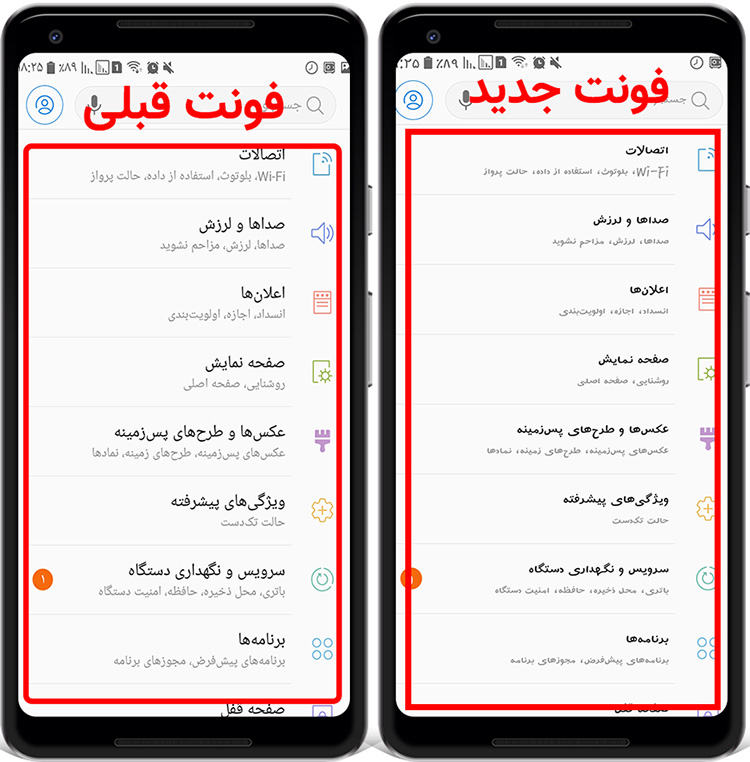
نصب فونتهای جدید روی سامسونگ
یکی از منابعی که برای دریافت فونت جدید میتوانید از آن استفاده کنید، «Galaxy Store» است. روش کار بسیار ساده است و از مسیر تنظیمات گوشی شما عبور میکند:
تنظیمات > Display (صفحه نمایش) > «Font Size and style» یا «Font and screen zoom» > Font Style (سبک فونت) > گزینه Download Fonts
در ادامه با کلیک روی این گزینه به تعداد زیادی از فونتهای متنوع دسترسی پیدا میکنید. البته به این نکته باید توجه کرد که متاسفانه اکثر فونتها پولی هستند و امکان استفاده رایگان آنها وجود ندارد. بااینوجود درصورت خرید فونت مورد نظر از روش زیر میتوانید آن را روی سیستم گوشی خود اعمال کنید:
تنظیمات > Display (صفحه نمایش) > «Font Size and style» یا «Font and screen zoom» > Font Style (سبک فونت) > کلیک روی فونت دانلودشده
این راه برای تغییر فونت سامسونگ اندروید ۱۰ و ۱۱ نیز مناسب است.
تغییر فونت سامسونگ به کمک برنامههای شخص ثالث
اگر به کمک روشهای بالا موفق به تغییر فونت گوشی خود نشدید یا از فونتهای پیشنهادی سامسونگ استقبال نکردید، نگران نباشید. برنامههای شخص ثالث به همین منظور طراحی شدهاند تا این امکانات جانبی را در اختیارتان قرار بدهند.
iFont
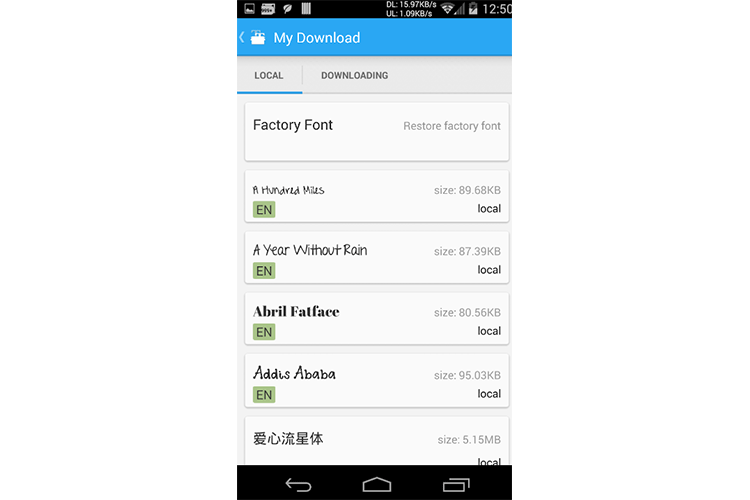
این برنامه جزو پرطرفدارترین برنامههای تغییر فونت محسوب میشود که با دانلود بیشاز ۱۰ میلیون بار از گوگل پلی با استقبال کمنظیری از طرف کاربران مواجه شده است. با «iFont» به صدها فونت جذاب دسترسی داشته باشید و نمایی جدید به گوشی خود اضافه کنید. استفاده از آن بسیار ساده است و شما میتوانید فونت موردنظر را انتخاب کنید و رنگ و اندازهی آن را نیز تغییر بدهید. همچنین از نسخههای جدید این برنامه در اپ بازار نیز غافل نشوید.
روش کار:
اجرای برنامه > تب Custom > انتخاب فونت موردنظر
ویژگیها:
- بدون نیاز به روت در سامسونگ گلکسی s7,s8,s9
- نیاز به روت در گوشیهای HTC، Sony، Motorola
- پشتیبانگیری خودکار فونت
HiFont
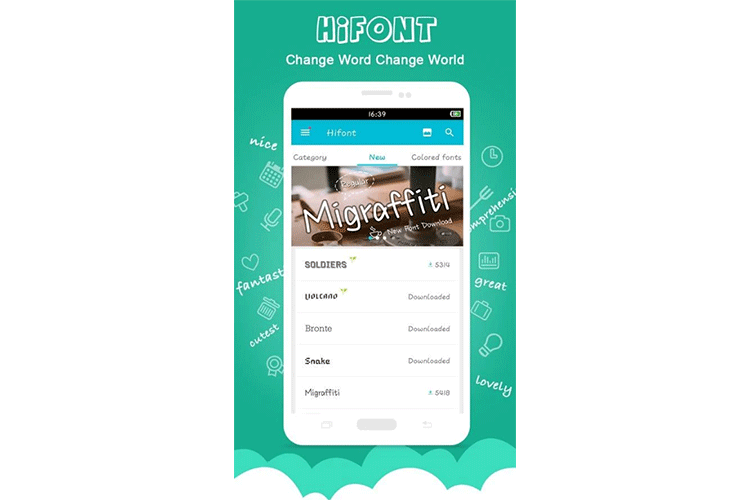
اگر شما هم از کاربران گوشیهای سامسونگ هستید، با نصب «HiFont» بدون نیاز به روت میتوانید به هزاران فونت دوستداشتنی دسترسی داشته باشید. این برنامه از تمام دستگاههای اندرویدی پشتیبانی میکند ولی اگر از گوشیهای دیگری به جز سامسونگ استفاده میکنید، برای اجرای این برنامه باید گوشی خود را روت کنید.
روش کار:
اجرای برنامه > انتخاب فونت موردنظر > دیدن پیشنمایش > گزینه Download > گزینه USE
ویژگیهای برنامه:
- ساخت فونت جدید
- دارای اموجیهای (Emoji) بامزه
- بدون نیاز به روت قابلاجرا برای همهی گوشیهای سامسونگ
در مجله بازار بخوانید: ترفند فونت واتساپ؛ رنگ و لعاب اضافه کنید
Stylish Fonts
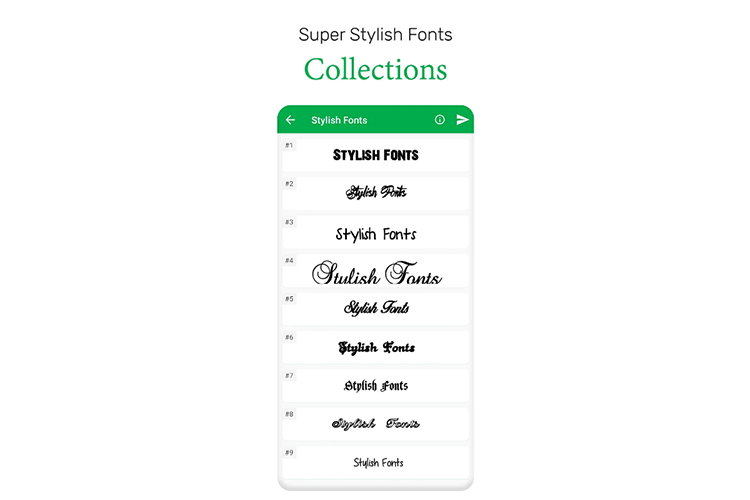
از کدام گوشی سامسونگ استفاده میکنید؟ گلکسی (Galaxy) s3 و s4 یا نوت ۲ و ۳ ؟ آیا به دنبال تغییر فونت سامسونگ اندروید ۱۱ خود هستید؟ این برنامه دقیقا مناسب نیاز شما است. به کمک «Stylish Fonts» بدون نیاز به روت، فونت گوشی را تغییر دهید و از دیدن نمای جدید صفحهی تلفنتان لذت ببرید.
روش کار:
اجرای برنامه Stylish Fonts > Setting (تنظیمات) > Display (صفحه نمایش) > Font size and style > Font Style (سبک فونت) > انتخاب فونت
حالا میتوانید از بین فونتهای اضافهشده به لیست «Font Style» سبک موردعلاقه خود را انتخاب کنید.
ویژگیها:
- اجرای ۵۰ فونت شیک و متفاوت
- امکان تغییر فونت پیامها و کیبورد (Keyboard)
- قابلیت اشتراک متن استایلشده با دیگران
Pencil Fonts
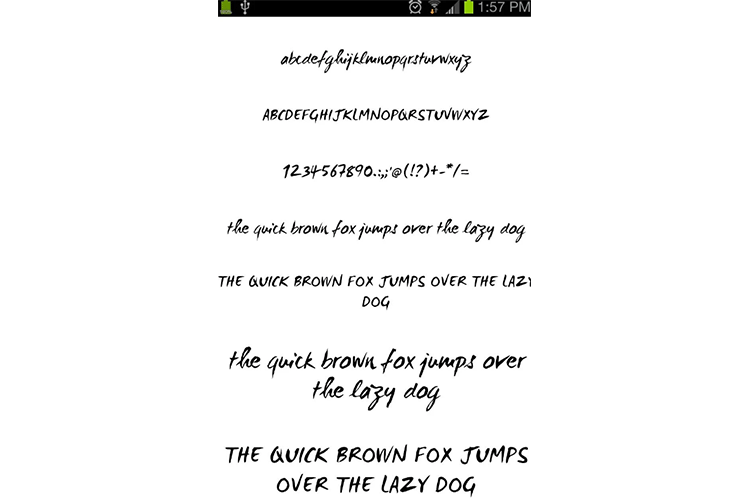
در این قسمت «Pencil Fonts»، یکی از متمایزترین برنامههای تغییر استایل فونت گوشی، را به شما معرفی میکنیم. این برنامه با ارائه ۶ پک فونت دستخط، طرح زیبا و چشمنوازی را به گوشی شما میدهد. با نصب این اپلیکیشن بهنظر میرسد که با دستخط خودتان صفحه گوشیتان را طراحی کردهاید.
روش کار:
اجرای برنامه > کلیک روی گزینهی «Preview The Fonts» > انتخاب فونت موردنظر > انتخاب گزینهی «Apply This Font» > Font Style (سبک فونت) > انتخاب فونت موردعلاقه از لیست
ویژگیها:
- قابلاستفاده روی تمام گوشیهای گلکسی سامسونگ
- رایگان
- طراحی جذاب و مینیمال
FontFix
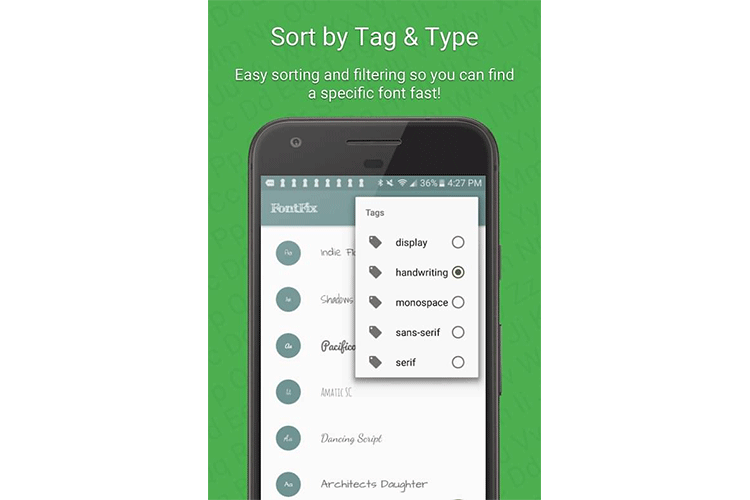
یکی از برنامههای خوب تغییر استایل متن گوشی «FontFix» است که با رابط کاربری ساده و جذاب و فونتهای متنوع رضایت کاربران را به خود جلب کرده است. این برنامه بیشاز ۴۳۰۰ فونت مختلف را ارائه میدهد و در نسخههای جدیدتر خود، پیوسته به تنوع استایل متنها اضافه میکند.
روش کار:
اجرای برنامه > انتخاب فونت > مشاهده پیشنمایش و اطلاعات هر استایل > انتخاب فلش (آیکون دانلود) پایین صفحه > Instal
ویژگیها:
- دارای بیشاز ۴۳۰۰ فونت متنوع
- پیشنمایش فونت قبلاز نصب آن
- دارای قابلیت تنظیمات جانبی فونت
Action Launcher
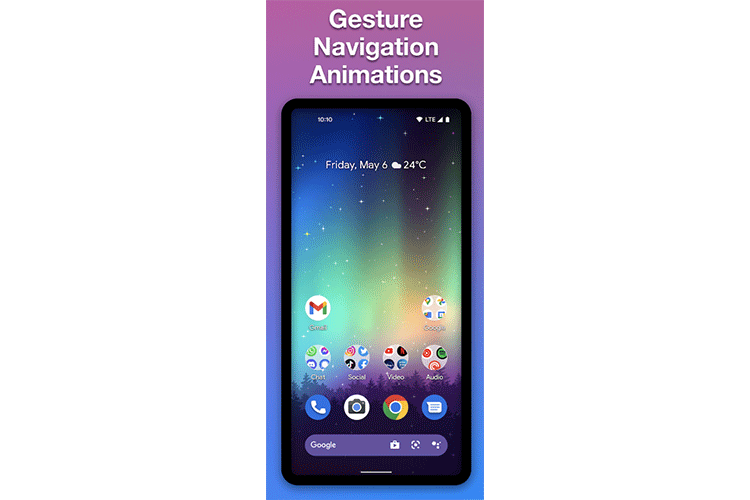
از دیگر برنامههای مناسب برای تغییر فونت «Action Launcher» است. البته این برنامه یک لانچر سریع و کاربردی مناسب گوشیهای اندروید است که تمهای جذاب و تصاویر زمینهی متنوعی را در اختیار شما میگذارد. از طرف دیگر این اپلیکیشن برای تغییر فونت گوشی سامسونگ هم بسیار مناسب است.
نحوه تغییر فونت گوشی سامسونگ به کمک این برنامه به روش زیر است:
تنظیمات > انتخاب «Action Launcher» بهعنوان لانچر پیشفرض > کلیک روی آیکون تنظیمات لانچر > گزینه Appearance > Fonts > انتخاب فونت مورد نظر
ویژگیها:
- امکان شخصیسازی طرح تم
- امکان جستوجو در وب و برنامههای گوشی
- قابلیت «Quickdrawer»؛ لیست مرتبشده A تا Z برنامهها
از دیگر لانچرهای شبیه به این اپلیکیشن میتوان به موارد زیر اشاره کرد؛ این برنامهها علاوهبر تغییر تم و لانچر گوشی، امکان تغییر فونت سامسونگ را هم فراهم میکنند:
- Apex Launcher
- GO Launcher
- Nova Launcher
- Smart Launcher
تغییر فونت سامسونگ به نستعلیق
برای این کار دو روش وجود دارد. در مرحله اول لازم است تنظیمات گوشی خود را چک کنید تا از وجود این استایل متن خاص در لیست فونتهای پیشفرض گوشی مطلعی شوید. مسیر آن به صورت زیر است:
تنظیمات > Display (صفحه نمایش) > «Font Size and style» یا «Font and screen zoom» > Font Style (سبک فونت)
اگر پیدا نکردید نگران نباشید؛ شما میتوانید فایل فونت مورد نظر را با فرمت (TTF) دانلود کنید و آن را به افزونه فونت تنظیمات گوشی خود اضافه کنید.
Go Launcher
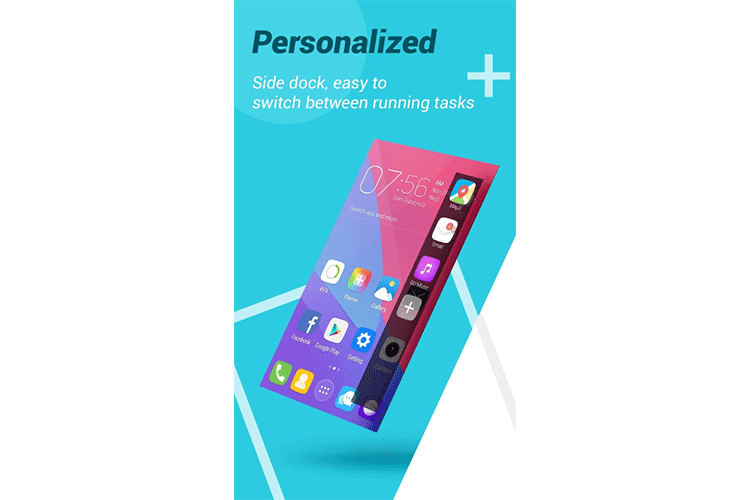
این اپلیکیشن از قابلیتهای بسیار متنوعی برخوردار است. از تغییر صفحهزمینهی گوشی تا تغییر تم و افزایش سرعت گوشی و چندین قابلیت دیگر؛ ولی در این بخش قصد داریم بر امکان تغییر فونت آن تمرکز کنیم. شما به روش زیر از طریق این اپ میتوانید فونت گوشی سامسونگ خود را به نستعلیق تغییر دهید:
دانلود فایل فونت نستعلیق با فرمت OTF یا TTF در حافظه گوشی > اجرای برنامهی «Go Launcher» > انتخاب گزینه Tools > گزینه Preferences > گزینه Personalization > Font > انتخاب فونت موردعلاقه
iFont
«iFont» برنامهای است که کمی قبلتر آن را معرفی کرده بودیم و جزو محبوبترین اپهای تغییر فونت به شمار میرود. به کمک آن شما علاوه بر امکان انتخاب از بین فونتهای این اپلیکیشن میتوانید فونت موردعلاقه خود را هم به آن اضافه کنید. در این قسمت به آموزش تغییر فونت گوشی سامسونگ به خط نستعلیق میپردازیم:
تنظیمات > Security (امنیت) > فعالکردن منابع ناشناخته > نصب و اجرای برنامه iFont > پیدا کردن فونت از برگههای RECOM و FIND > کلیک روی فونت مورد نظر > مشاهده پیشنمایش فونت > دانلود > ضربه روی فونت دانلودشده برای اجرا
البته اگر گوشی سامسونگ روت نشده باشد، باید تا مرحله زیر پیش بروید:
نمایش صفحهای برای درخواست اجازه برای مجوزهای SuperUser > تایید
Font Installer
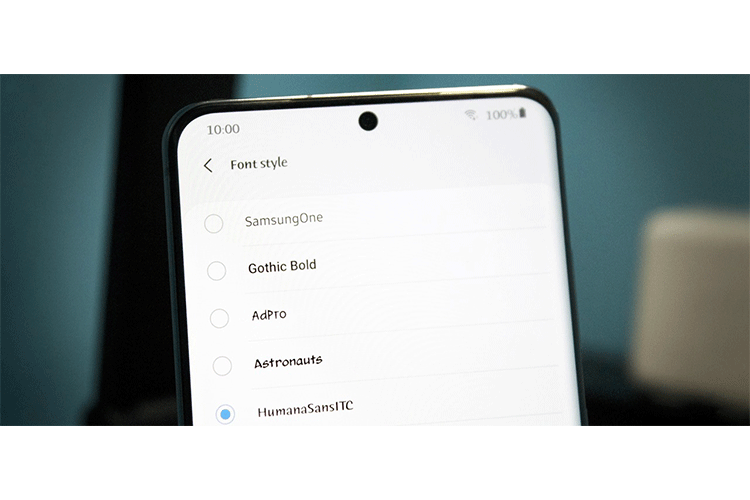
آخرین برنامهای که قصد داریم برای اضافهکردن فونت دلخواه (مثل نستعلیق) به گوشی سامسونگ معرفی کنیم، «Font Installer» است. همانطور که از اسم این برنامه مشخص است این نرمافزار یک اپ کاربردی و مخصوص نصب فونتهای جدید و متمایز به گوشی سامسونگ شما است.
نحوه تغییر فونت سامسونگ به صورت زیر است:
دانلود فایل TTF مربوط به فونت موردعلاقه > اجرای برنامهی iFont > کلیک روی سه نقطهی بالای صفحه > Setting (تنظیمات) > Change Font Mode > کلیک روی Samsung Mode یا System Mode > تب Custom > انتخاب فونت مورد نظر > set
آموزش تغییر فونت گوشی سامسونگ به آیفون
اگر به رابط کاربری آیفون علاقهمند هستید، این قسمت از آموزش مقاله مناسب شما است. اگر به تازگی گوشی خود را از آیفون به اندروید تغییر دادهاید و هنوز دلبسته نمای سیستم آیفون هستید، باز هم این آموزش مخصوص شما است تا کمی حالوهوای گوشی آیفون را به گوشی اندرویدیتان اضافه کنید. به همین منظور دو برنامه پرطرفدار و کاربردی را به شما معرفی میکنیم و روش اعمال این تغییر را آموزش میدهیم.
FontFix
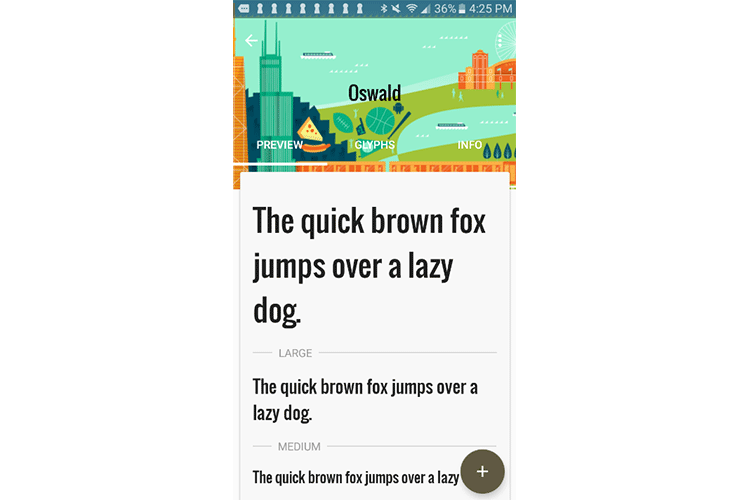
نام آن کمی آشنا است؛ اینطور نیست؟ بله؛ کمی قبلتر هم به معرفی این اپلیکیشن پرداخته بودیم. حالا قصد داریم شما را با قابلیت دیگری از این نرمافزار آشنا کنیم تا بتوانید فونت گوشی سامسونگ خود را به آیفون تغییر دهید. البته این روش یک شرط دارد و آن هم این است که گوشی سامسونگ باید از قبل روتشده باشد.
روش کار:
دانلود فونت مورد نظر از اینترنت > ذخیره فایل در حافظه گوشی > اجرای برنامه FontFix > کلیک روی + > رفتن به پوشهی حاوی فایل فونت مورد نظر > انتخاب فایل «نام فونت.otf» > کلیک روی Install > جایگزینکردن فونت استاندارد Roboto > درخواست برنامه برای راهاندازی مجدد > کلیک روی «Not Now» > انجام مراحل نصب Bold و Black Roboto > جایگزین آن فونتها با فونت جدید (نام فونت Bold)
Z Font
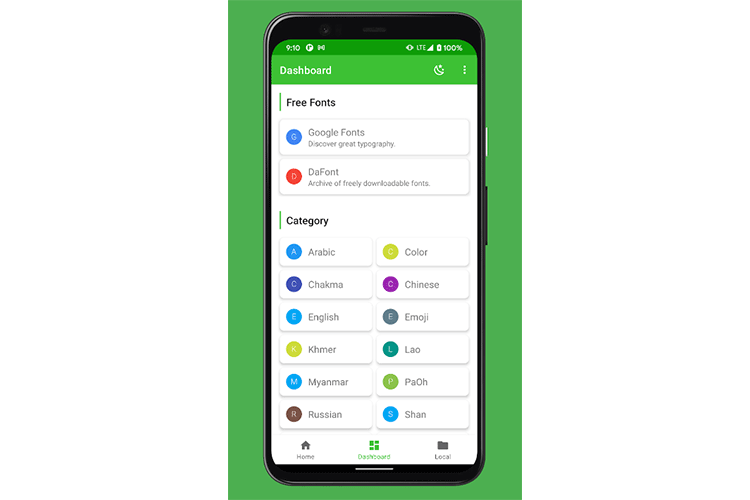
البته راه راحتتری هم برای اعمال فونت آیفون روی گوشی اندروید وجود دارد که به کمک برنامه «Z Font» محقق میشود. پس هر چه سریعتر این اپلیکیشن را از بازار دانلود کنید و قدم به قدم با این آموزش پیش بروید.
آموزش تغییر فونت گوشی سامسونگ به آیفون به شرح زیر است:
دانلود فایل فونت مورد علاقه از اینترنت > اجرای اپلیکیشن Z Font > انتخاب تب local پایین صفحه > کلیک روی آیکون «Aa» پایین صفحه > انتخاب فونت از حافظه (فایل با فرمت TTF) > Apply
کلیک روی گزینه «Install “Samsungsans”» > Install > کلیک روی گزینه دوم «Change the font to “Samsungsans”» > انتخاب “Samsungsans” از صفحهی Font Style > ورود (Sign-in) به حساب کاربری سامسونگ
در این مرحله برنامه از شما میخواهد تا از تنظیمات گوشی خود بکاپ بگیرید:
تنظیمات > Accounts and Backup > Backup Data > انتخاب گزینه Setting > Backup Now
حالا دوباره وارد برنامه «Z Font» بشوید:
اجرای برنامه > کلیک روی گزینه «Uninstall “Samsungsans”» > OK > کلیک روی گزینه «Install ios-14.6(ZFont)» > Install > انتخاب گزینه پایینتر > Default
در مرحله آخر نیاز است بکاپی که گرفته بودید را Restore کنید:
تنظیمات > Accounts and Backup > Restore Data > انتخاب فایل بکاپ > کلیک روی Restore پایین صفحه
تغییر فونت گوشی سامسونگ؛ تحولی چشمنواز
امیدواریم از خواندن این مقاله لذت برده باشید و به کمک روشهای پیشنهادی و اپلیکیشنهای معرفیشده جواب مناسبی برای سوال خود پیدا کرده باشید. ما مشتاق خواندن نظرات شما هستیم؛ پس اگر روش جدیدی میشناسید یا از اپلیکیشن مناسبی برای این کار استفاده میکنید، آن را به ما هم معرفی کنید.
همچنین در ادامه سری به بازار بزنید و سایر برنامههای مناسب برای تغییر فونت سامسونگ را بررسی کنید. لازم به ذکر است که دانلود اپ از بازار با اینترنت نیمبها حساب میشود و همچنین تمامی برنامههای بازار در امنیت کامل در اختیار شما کاربر عزیز قرار میگیرند.




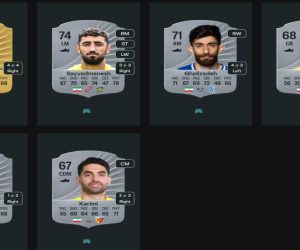








عاااااااااااالیییییییی بهترین
من ۴ ماه بود دنبال این جور چیزا می گشتم اما هیچ سایت به درد بخوری پیدا نکردم
عاللی